Introduction
Oracle by Example (OBE) 30 minutes décrit comment déployer des packages de langage cumulatifs UN à l'aide du client Web.
Dans ce tutoriel OBE, vous allez :
- Téléchargez le package de langue japonais UN9 (
JPN_UN9) à partir du centre de mise à jour Oracle JD Edwards. - Importez le package en utilisant le client Web.
- Déployez le package à l'aide du client Web et vérifiez les rapports de déploiement.
Contexte
A partir de la version 9.2.26.0 d'Outils, Update Manager prend en charge le déploiement de fichiers de package de langue de livrable multiplateforme (PAR) à l'aide de l'application Accès aux mises à jour logicielles.
Vous pouvez déployer les packages de langue suivants à l'aide du client Web :
- Packages de langue cumulatifs (UN)
- Packages de correctifs de langue
- Packages de mise à jour de langue
Cette amélioration vous permet de déployer des packages de langue sans dépendance sur le serveur de déploiement Windows.
L'application de mises à jour de langue à l'aide du client Web permet la gestion et l'automatisation à distance des patches.
Prérequis
Avant de déployer les packages de langage de mise à jour cumulative ONU, assurez-vous que la mise à jour cumulative UN9 est déployée. Tous les packages linguistiques de l'ONU dépendent de la mise à jour cumulée de l'ONU correspondante. Dans ce scénario, le package linguistique de l'ONU JPN_UN9 dépend de UN9.
Tâche 1 : télécharger des packages de langues UN à partir du centre de mise à jour
Pour télécharger les packages de langage cumulatifs japonais UN9 au format multiplateforme, procédez comme suit :
- Accédez au centre de mise à jour Oracle JD Edwards.
- Dans la section Rechercher, définissez les critères suivants :
- Dans le champ
Type , sélectionnezCumulative Updates . - Dans le champ
Version , sélectionnez9.2 - Dans le champ
Plate-forme , sélectionnezMulti-platform
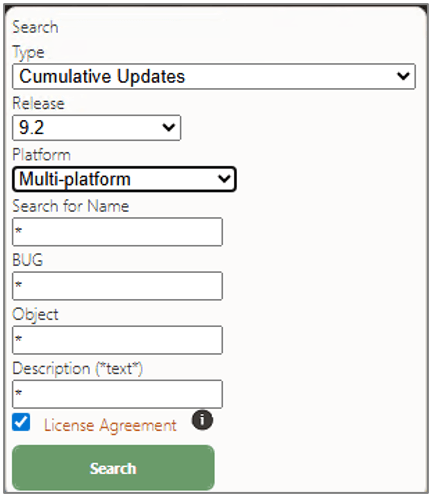
Critères de recherche dans le centre de mise à jour Oracle JD Edwards - Dans le champ
- Entrez le nom de langue
JPN* Rechercher un nom pour limiter davantage la recherche de packages linguistiques, puis cliquez surRechercher . - Consulter les résultats de la recherche.
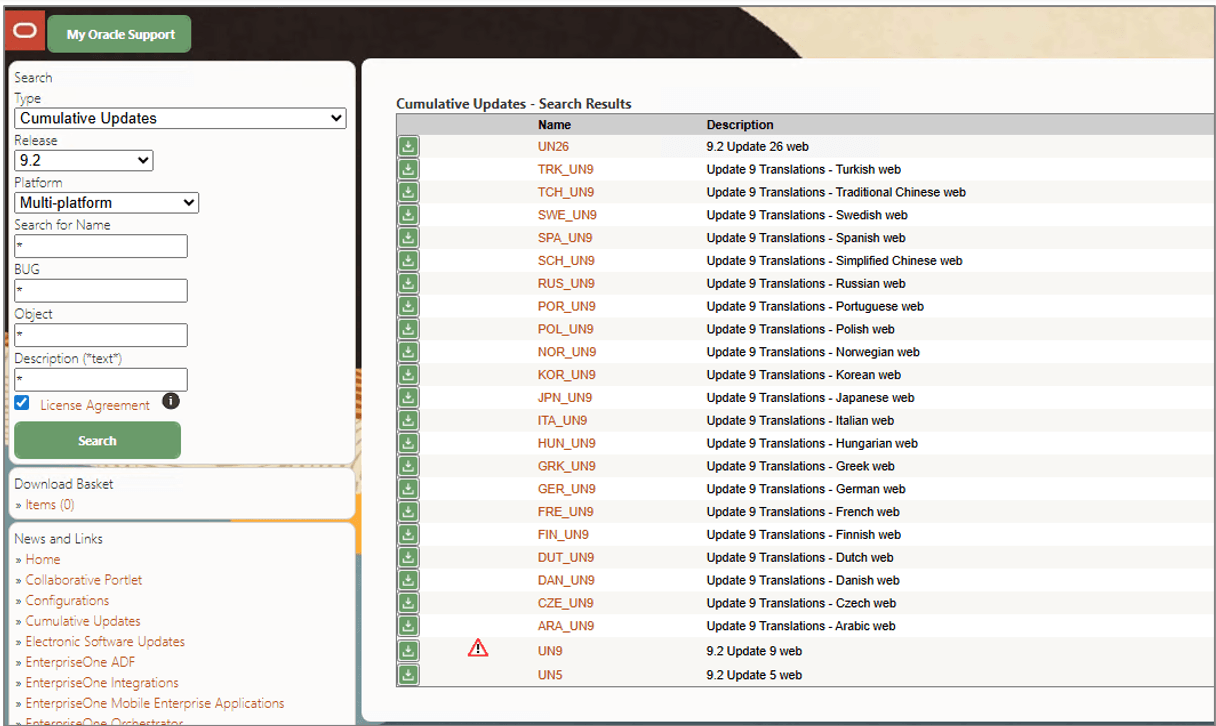
Résultats de la recherche dans le centre de mise à jour Oracle JD Edwards - Cliquez sur
 à gauche du nom de package
à gauche du nom de package JPN_UN9pour l'ajouter à vos téléchargements. Le package est ajouté à votre panier de téléchargement. - Dans le panier de téléchargement, téléchargez l'archive portable (. PAR) fichier
JPN_UN9_28_70.par.
Télécharger le panier sur le centre de mise à jour Oracle JD Edwards
Remarque :
Tous les packages de langue UN9 dépendent de UN9. Cet OBE suppose que UN9 a déjà été téléchargé et déployé.Tâche 2 : Importer des packages UN Language à l'aide du client Web
Pour importer le package JPN_UN9 langue à l'aide du client Web, procédez comme suit :
- Connectez-vous à EnterpriseOne sur le client Web.
- Dans le menu Mises à jour logicielles (
GH9612), sélectionnezUtiliser la mise à jour logicielle (P96470W).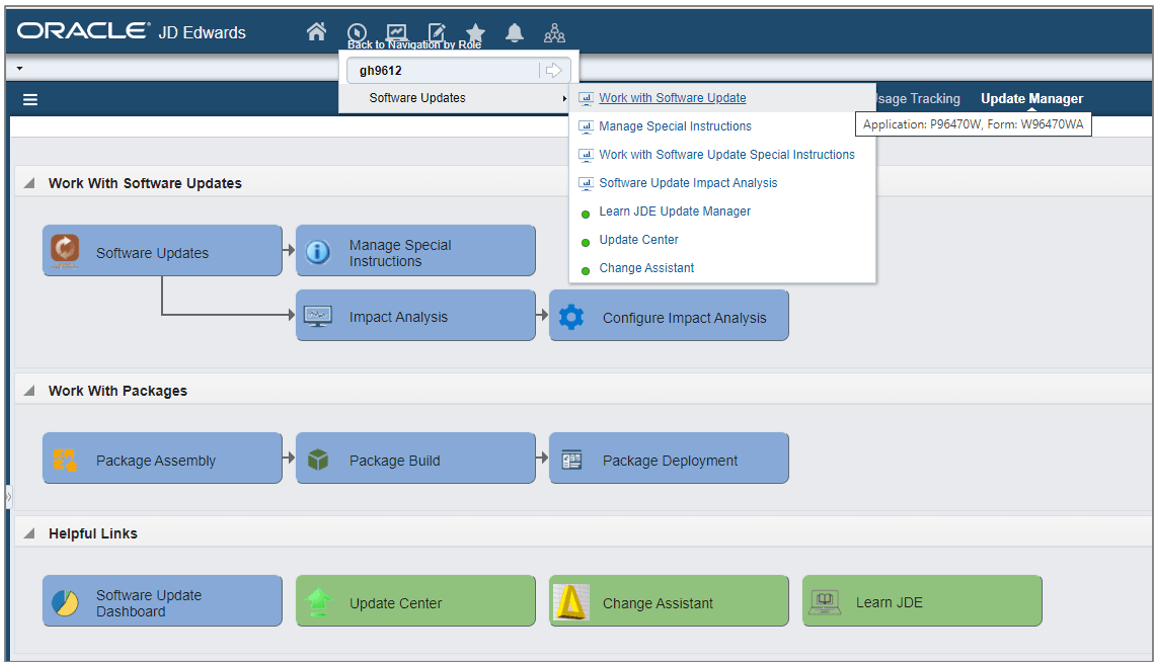
Accès à l'application de mise à jour logicielle (P96470W) - Dans l'écran Utiliser les mises à jour logicielles, entrez
03 Type de mise à jour logicielle , puis cliquez surRechercher .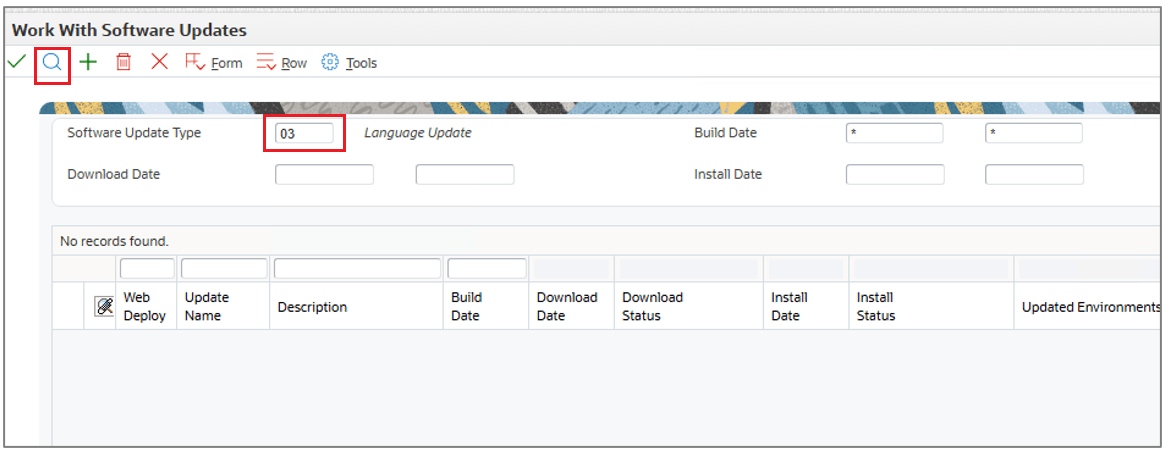
Formulaire Accès aux mises à jour logicielles - Sélectionnez le menu Formulaire et cliquez sur
Importer .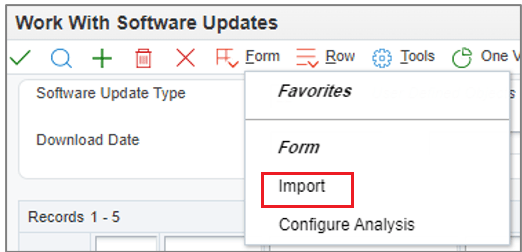
Accès aux mises à jour logicielles - Importation - Dans la boîte de dialogue Téléchargement de fichier, cliquez sur
Choisir un fichier et sélectionnez le fichier de package de langue téléchargéJPN_UN9_28_70.par. Vous ne pouvez importer qu'un seul package à la fois.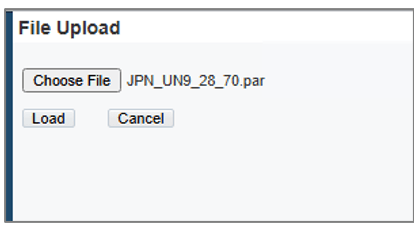
Chargement de fichier - Cliquez sur
Charger . Le système importe le fichier et retourne au formulaireUtilisation des mises à jour logicielles (P96470W). - Cliquez sur
Rechercher pour actualiser la grille. Le package de langues importé apparaît dans la grille.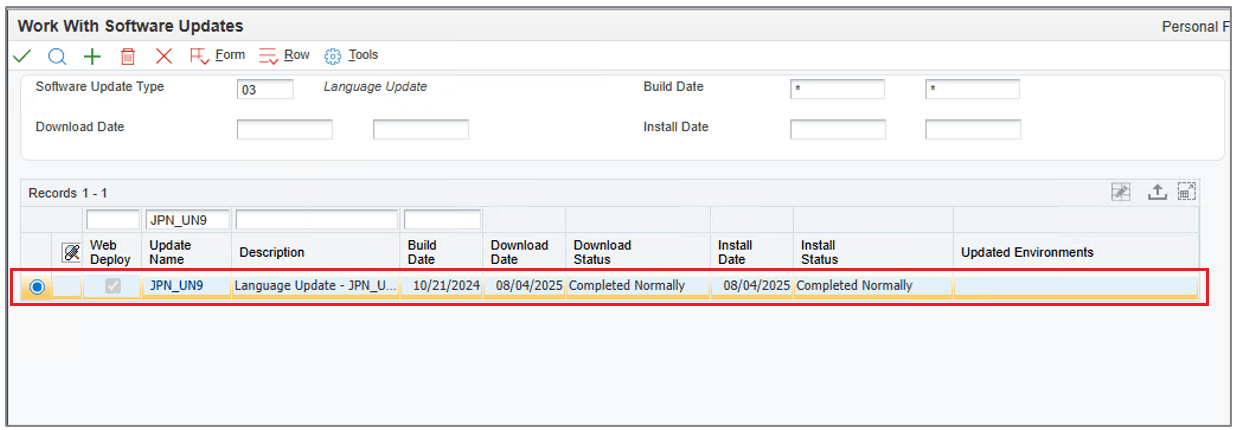
Utilisation des mises à jour logicielles – Package de langue de l'ONU renseigné Le système met également à jour le panneau
Statut de la mise à jour logicielle de l'écran, qui affiche un aperçu du statut du déploiement, en mettant en évidence l'étape de déploiement en cours et le pourcentage de mises à jour restantes.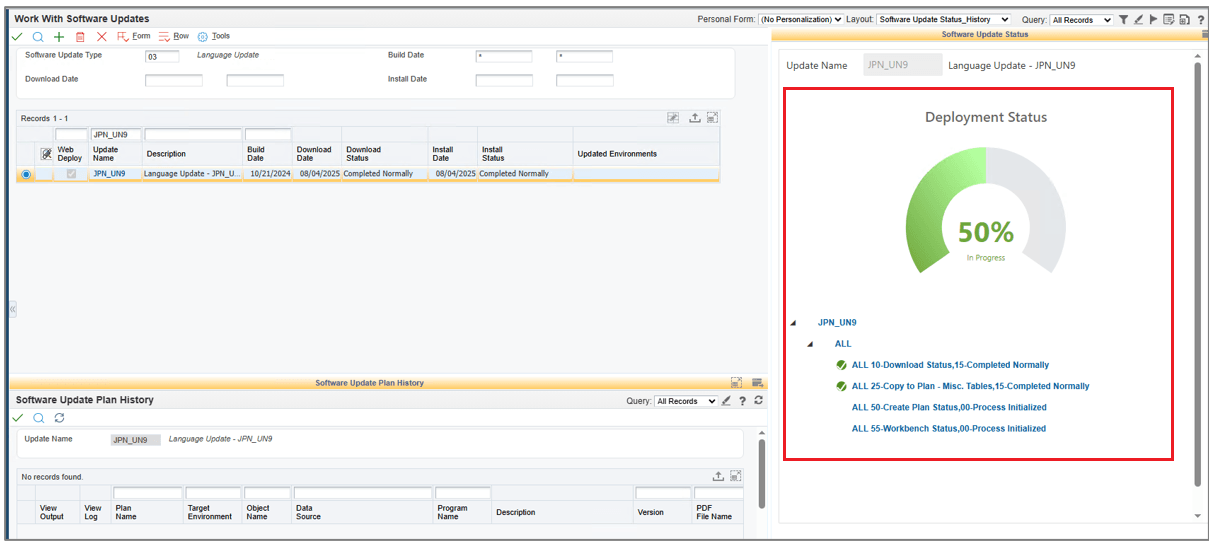
Fenêtre de statut de la mise à jour logicielle
Tâche 3 : Déployer UN package UN Language et consulter des états à l'aide du client Web
Pour déployer le fichier de package de langue importé à l'aide du client Web :
- Accédez à l'application
Utiliser les mises à jour logicielles à partir du menu Mises à jour logicielles (GH9612). - Dans l'écran Utiliser les mises à jour logicielles, entrez
03 Type de mise à jour logicielle , puis cliquez surRechercher . - Sélectionnez le package de langues ONU
JPN_UN9dans la grille.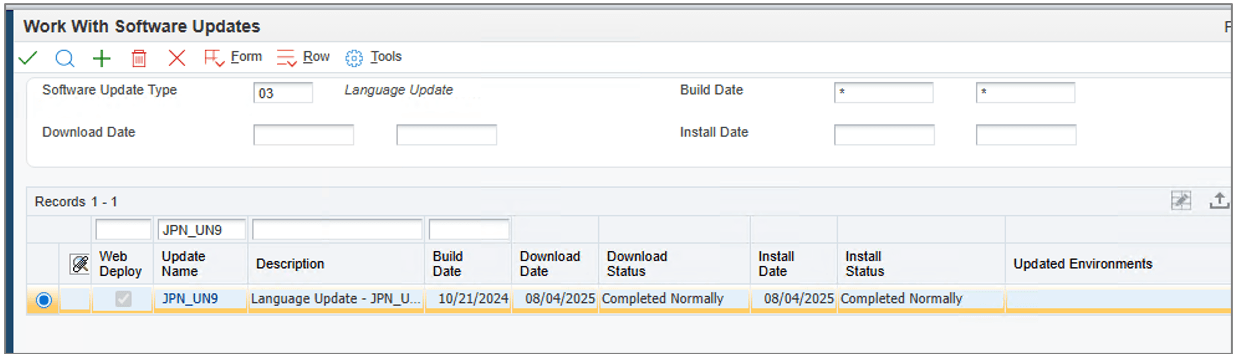
Utilisation des mises à jour logicielles – Package de langue de l'ONU renseigné - Sélectionnez le menu Ligne et cliquez sur Déployer.
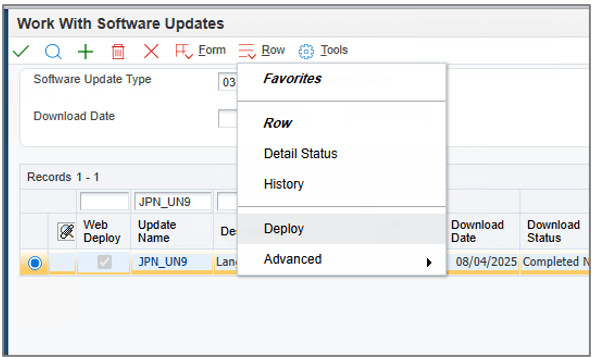
Formulaire Accès aux mises à jour logicielles - Déploiement - Le formulaire
Sélection de l'environnement de mise à jour logicielle s'affiche. Cochez la case Remplacer.La case Remplacer n'est pas cochée par défaut. Cochez cette case pour que R96701L remplace les enregistrements au lieu de les ajouter. 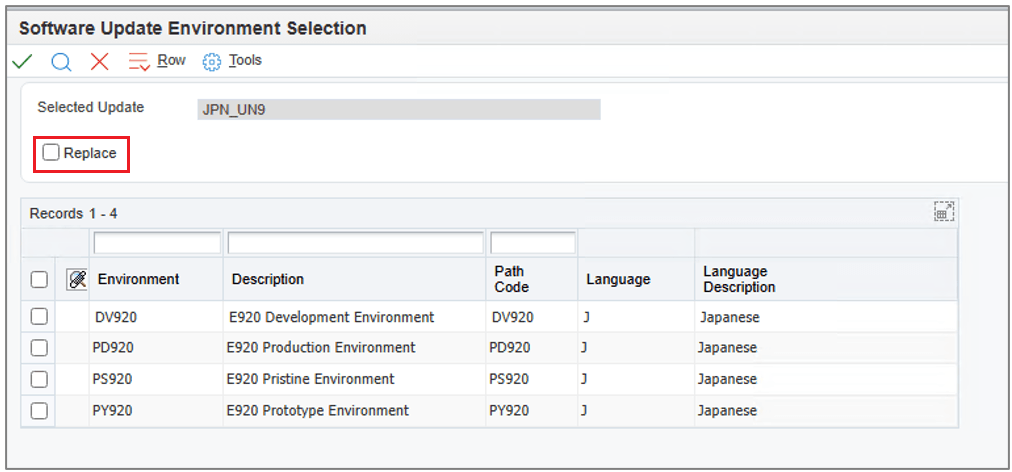
Formulaire de sélection de l'environnement de mise à jour logicielle - Cochez la case correspondant aux environnements dans lesquels vous souhaitez déployer le package.
Pour Trial Edition, utilisez PS920 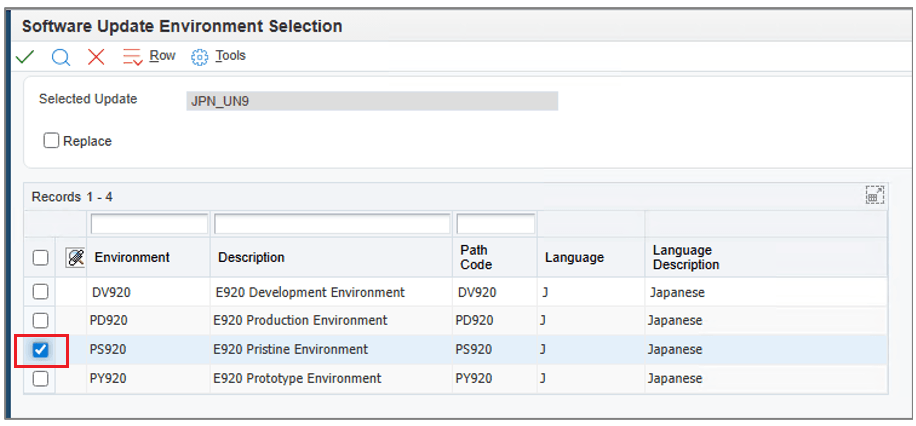
Formulaire de sélection de l'environnement de mise à jour logicielle - Cliquez sur
OK dans le formulaireSélection de l'environnement de mise à jour logicielle pour lancer le déploiement de package. - Le panneau Statut du déploiement du formulaire
Utiliser les mises à jour logicielles affiche le pourcentage d'avancement.
Remarque :
Le déploiement de chaque paquet linguistique ONU peut prendre jusqu'à 30 minutes.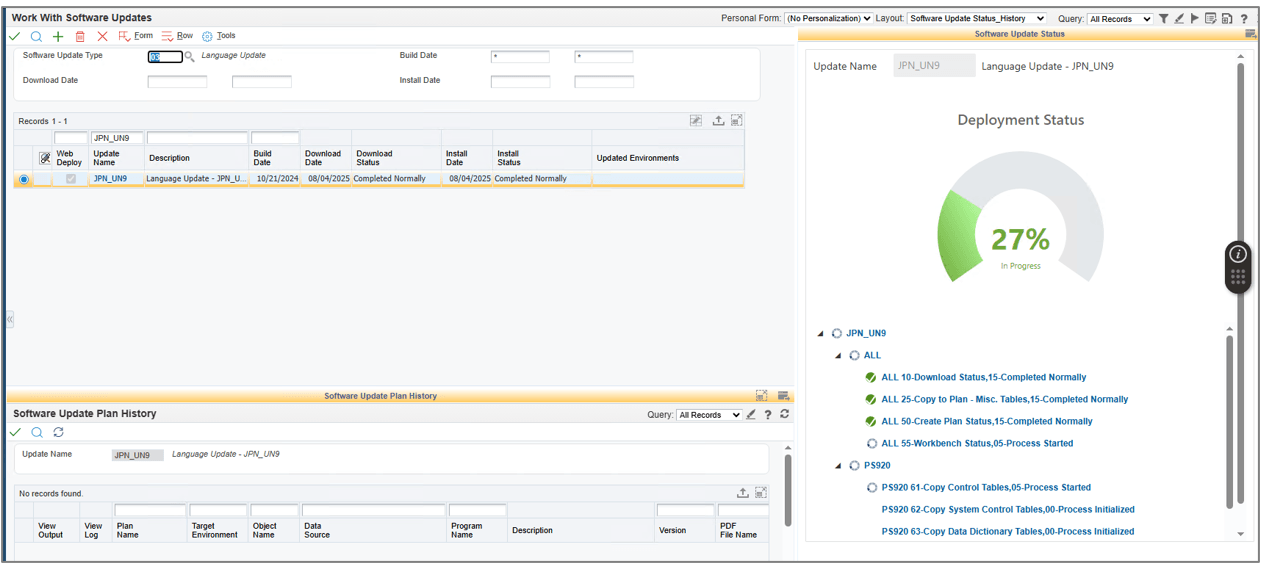
Utilisation des mises à jour logicielles - Statut des mises à jour logicielles Une fois le déploiement terminé, le système affiche le statut Terminé à 100 % dans le volet Statut du déploiement.
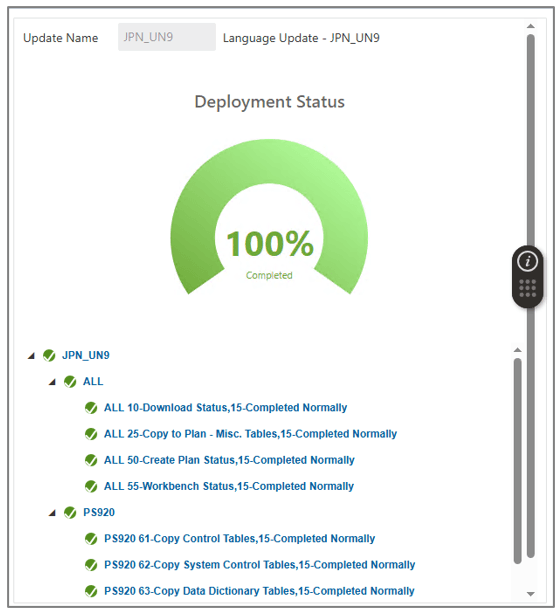
Formulaire Accès aux mises à jour logicielles - Statut de déploiement - Cliquez sur
Rechercher dans le formulaire Utiliser la mise à jour logicielle pour actualiser les colonnes de la grille. - Cliquez sur
Actualiser dans le panneauHistorique du plan de mise à jour logicielle .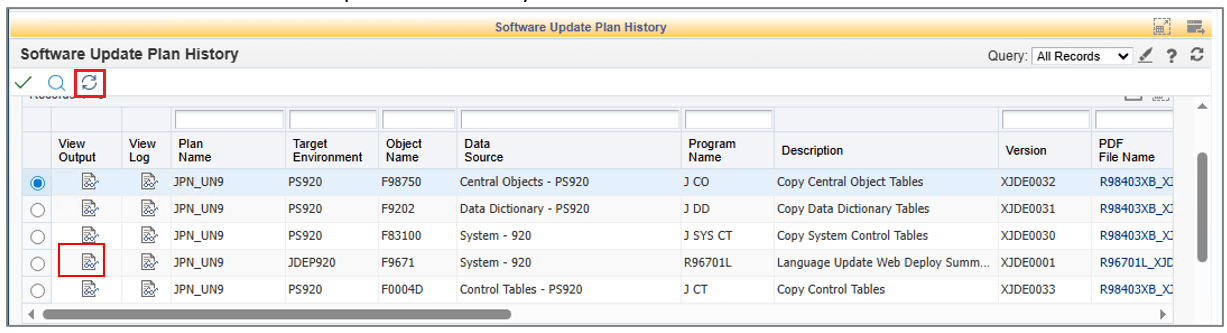
Formulaire d'historique des plans de mise à jour logicielle - Cliquez sur
 en regard de R96701L (Nom du programme) dans la colonne de grille pour télécharger le Rapport récapitulatif de déploiement Web de mise à jour de langue (R96701L). Cet état fournit un récapitulatif du déploiement.
en regard de R96701L (Nom du programme) dans la colonne de grille pour télécharger le Rapport récapitulatif de déploiement Web de mise à jour de langue (R96701L). Cet état fournit un récapitulatif du déploiement. 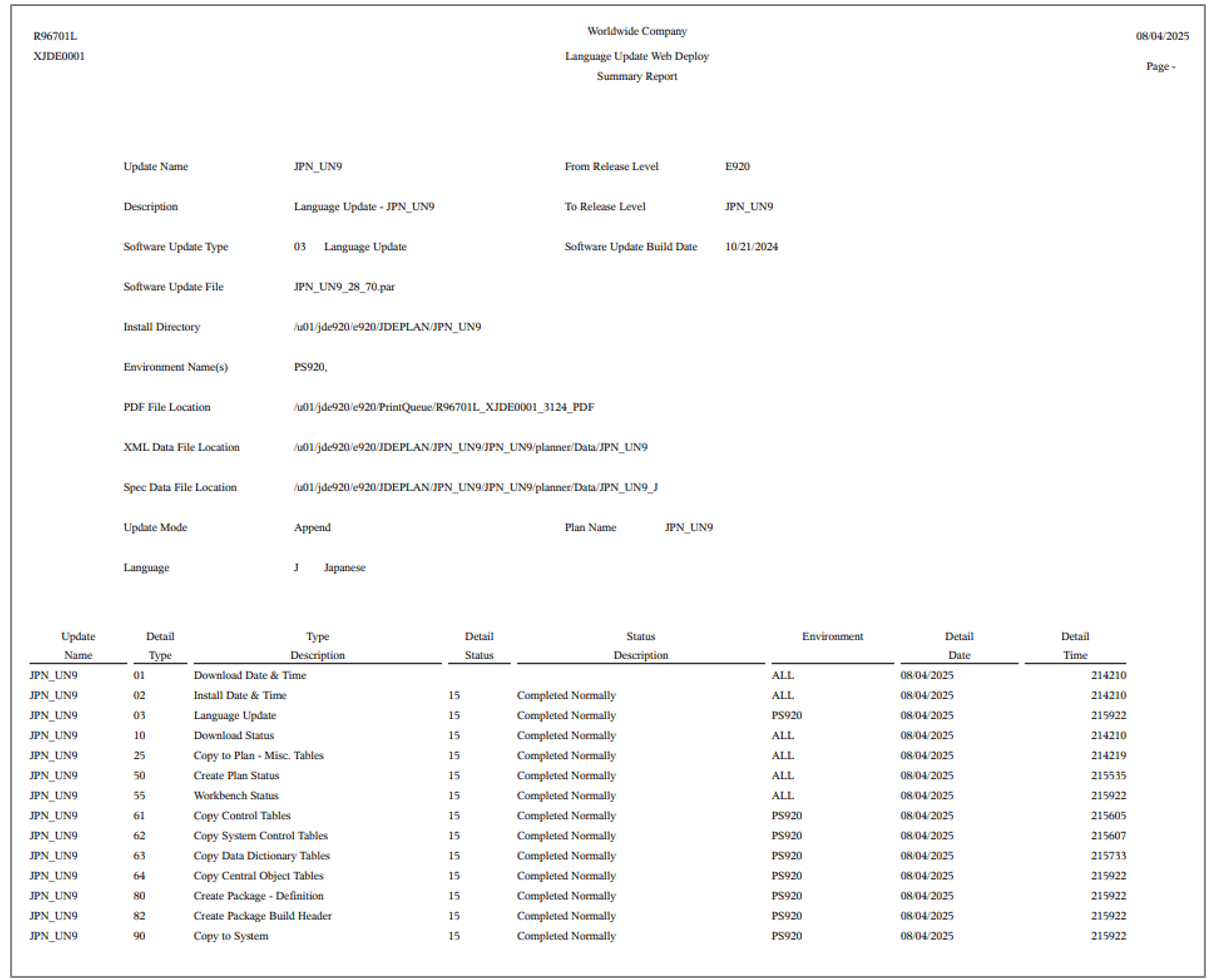
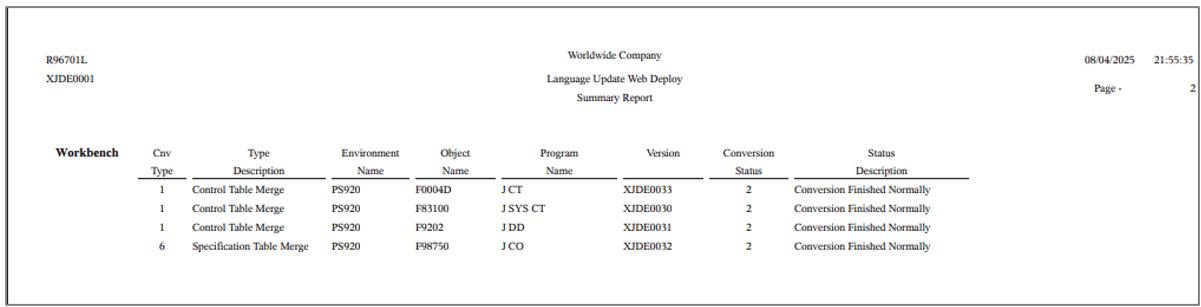
Rapport Récapitulatif des déploiements Web de mise à jour de langue - Le système génère quatre versions de l'état Copie données langue (R98403XB) pour les différentes tables de langue copiées. Cliquez sur les icônes View Output correspondant à ces versions dans la colonne de grille pour les télécharger et les vérifier.
-
R98403XB XJDE0032 : copie les données du langage Central Objects.
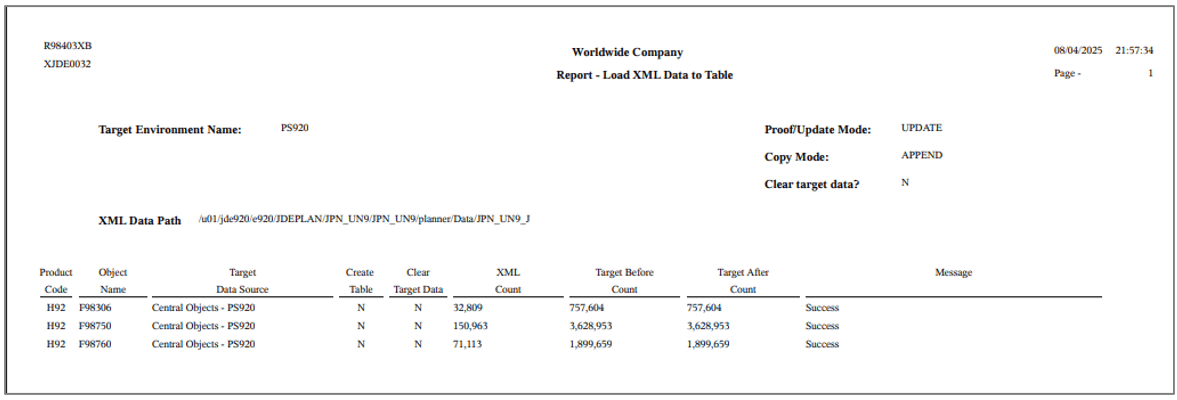
Rapport Données de langue des objets centraux -
R98403XB XJDE0031 : copie les données de langage du dictionnaire de données.
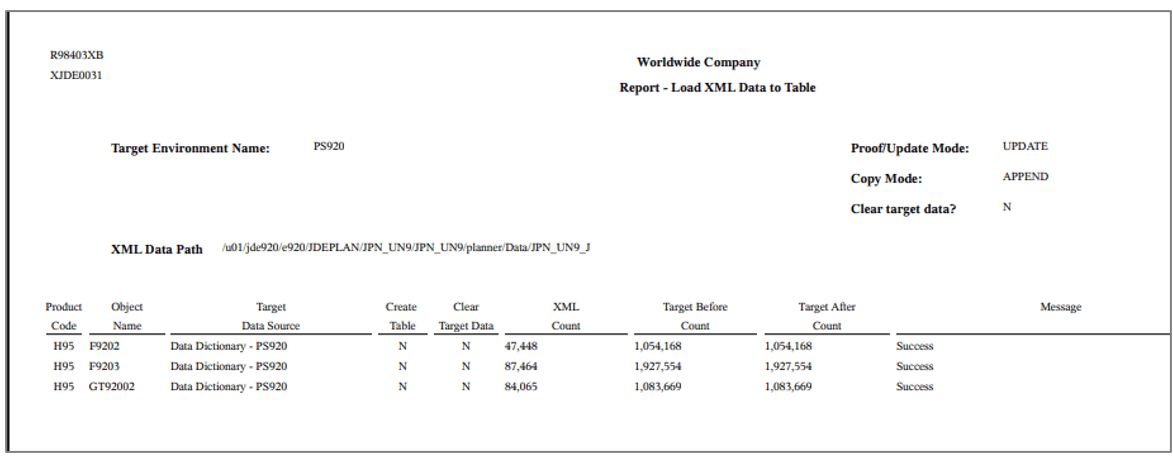
Rapport sur les données du dictionnaire de données -
R98403XB XJDE0030 : copie les tables de contrôle système.
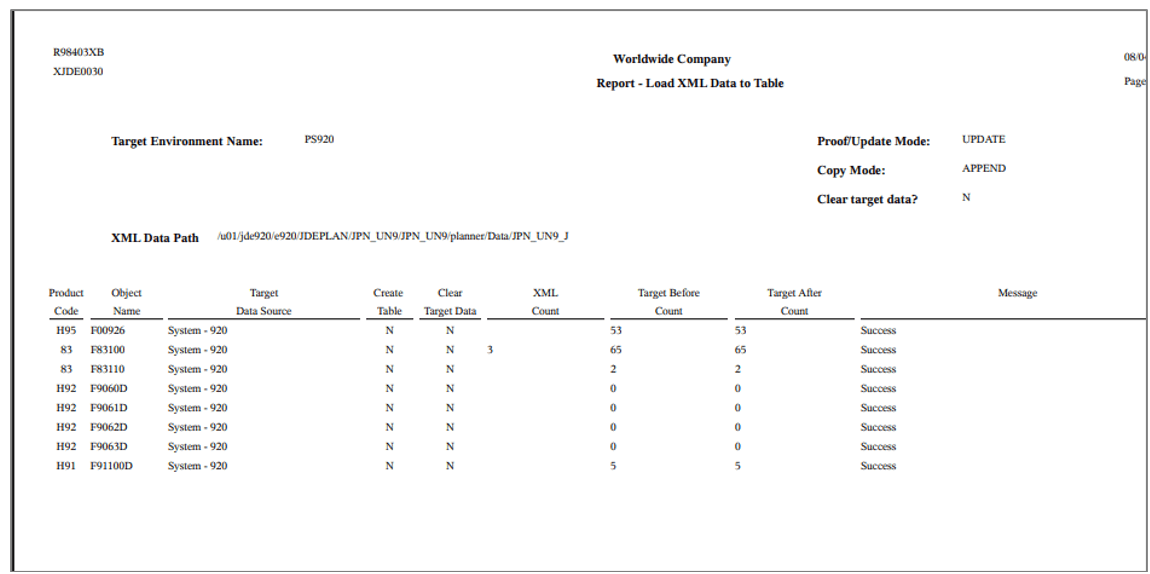
Etat Tables de contrôle du système -
R98403XB XJDE0033 : copie les données de langage des tables de contrôle.
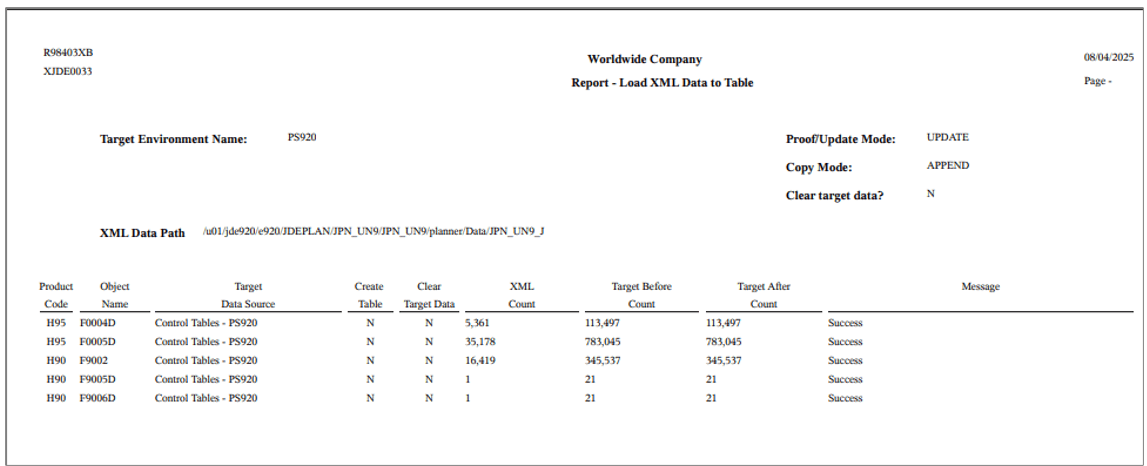
Etat des données de langage des tables de contrôle
-
Liens connexes
- Déployer des packages Language Fix et Language Update à l'aide du client Web
- Déploiement de packages de langage cumulatifs UN à l'aide de Change Assistant avec la connexion au serveur AIS
- Déploiement de packages Language Fix et Language Update à l'aide de Change Assistant avec la connexion au serveur AIS
Ressources de formation supplémentaires
Pour obtenir d'autres ressources de formation, visitez le site LearnJDE.
Pour obtenir de la documentation produit, visitez JD Edwards sur Oracle Help Center.
Déploiement de packages de langage cumulatifs UN à l'aide du client Web
G45162-01
2025 octobre
Copyright © 2025, Oracle et/ou ses filiales.